Photoshop怎么制作立体漩涡图形?
来源:网络收集 点击: 时间:2024-03-13【导读】:
Photoshop是很多朋友都在使用的图片编辑处理软件,今天,小编想来和大家分享,Photoshop怎么制作立体漩涡图形,希望能够帮到大家。品牌型号:荣耀magicbook14系统版本:windows10软件版本:PhotoshopCC2018方法/步骤1/7分步阅读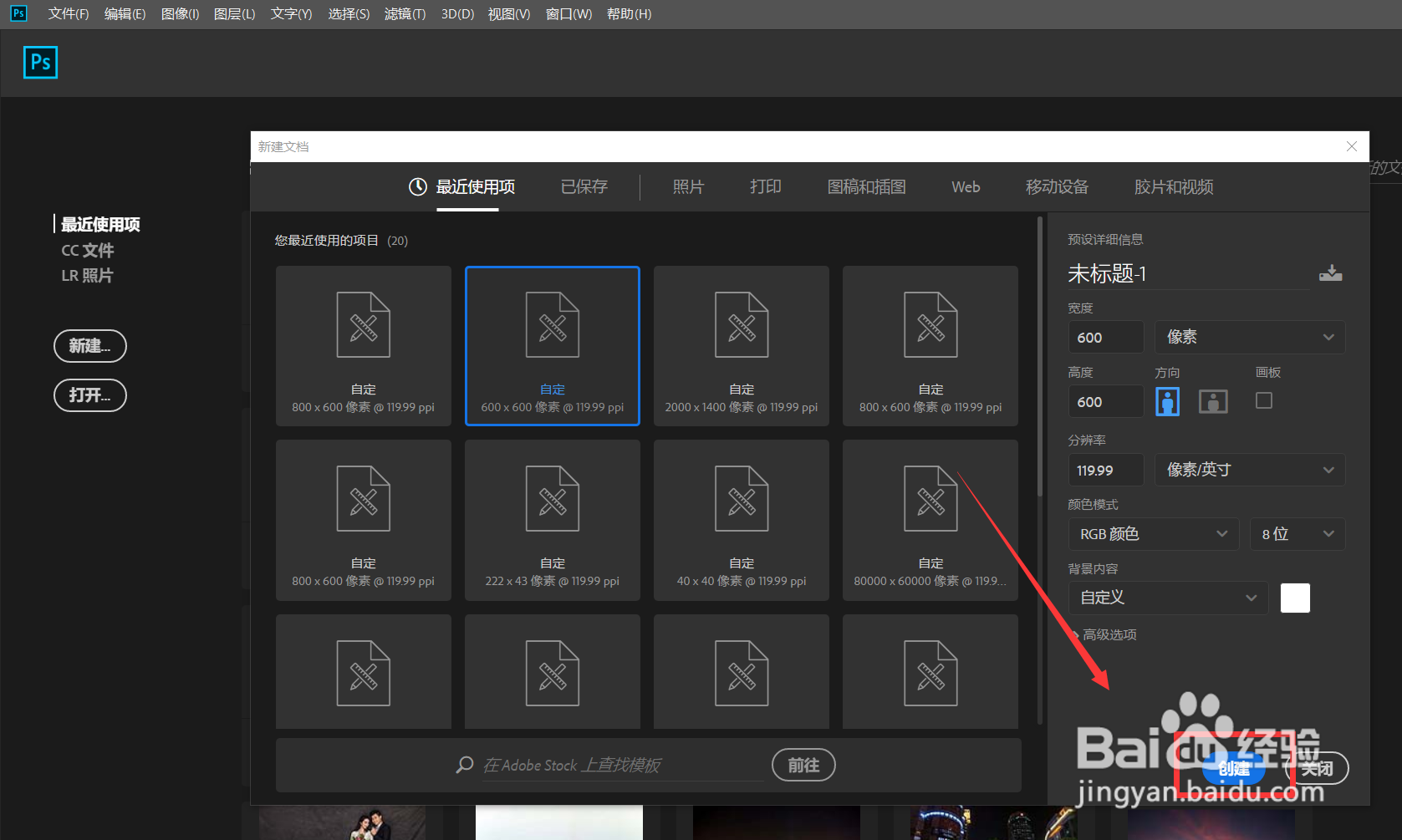 2/7
2/7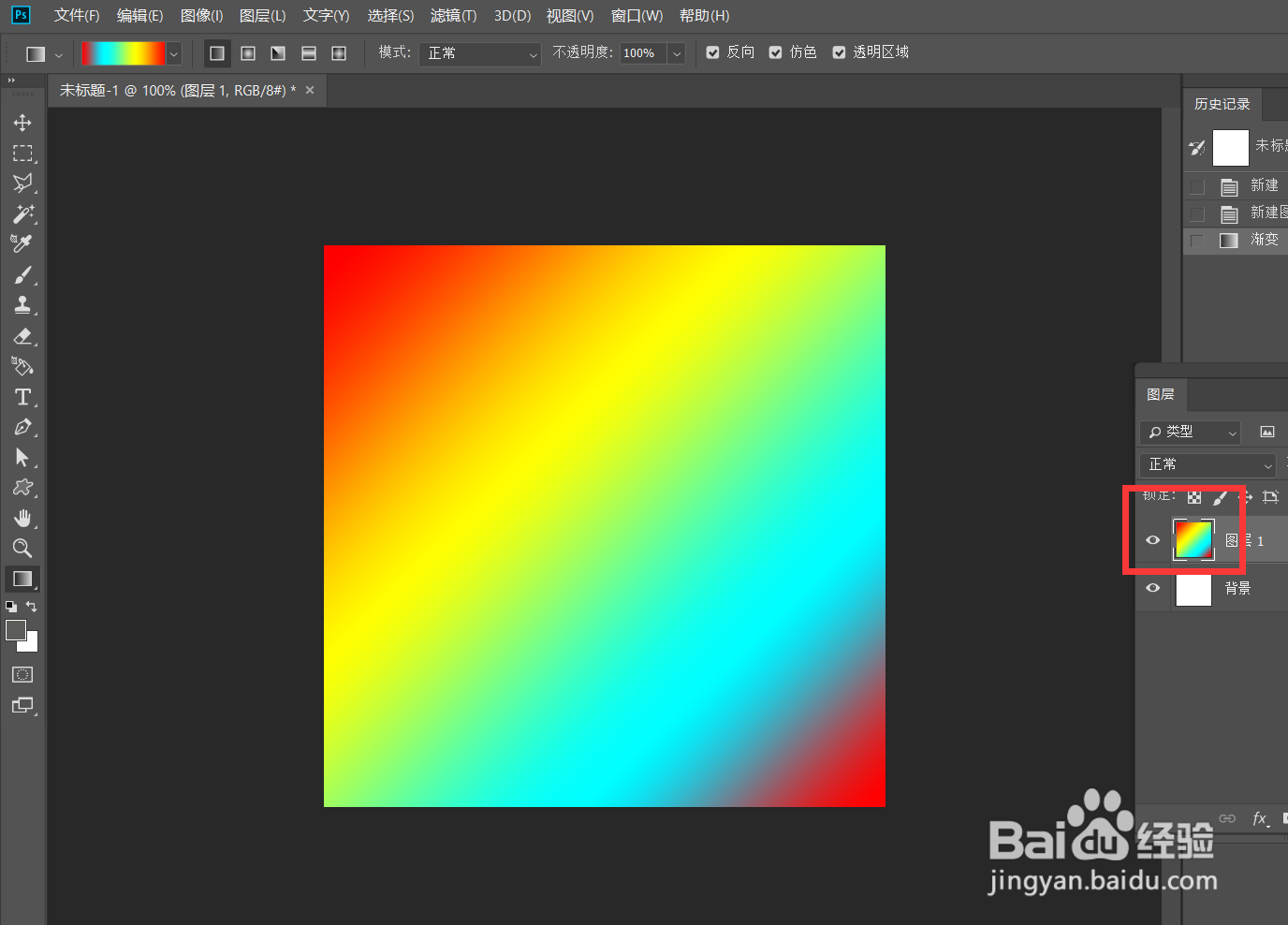 3/7
3/7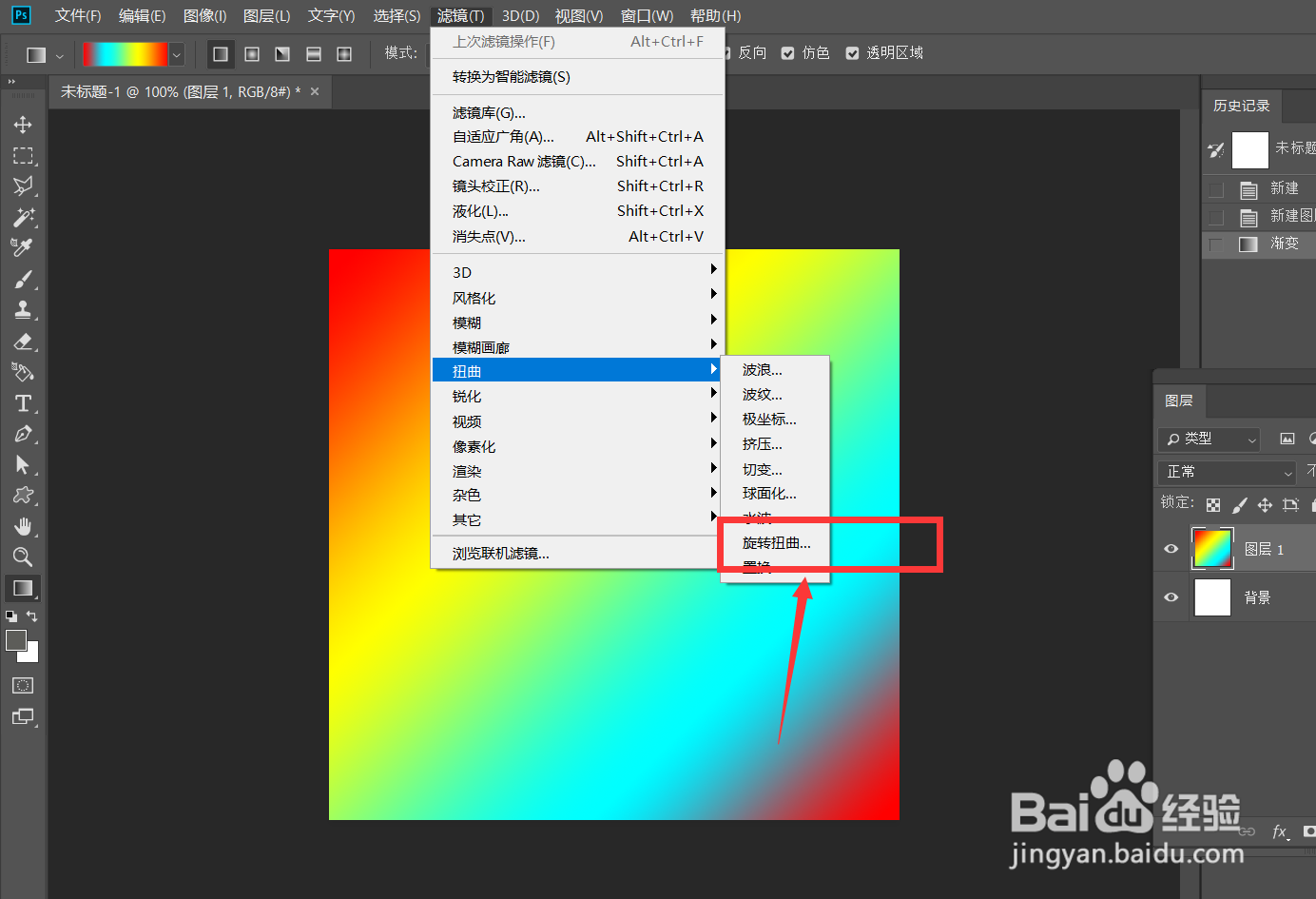 4/7
4/7 5/7
5/7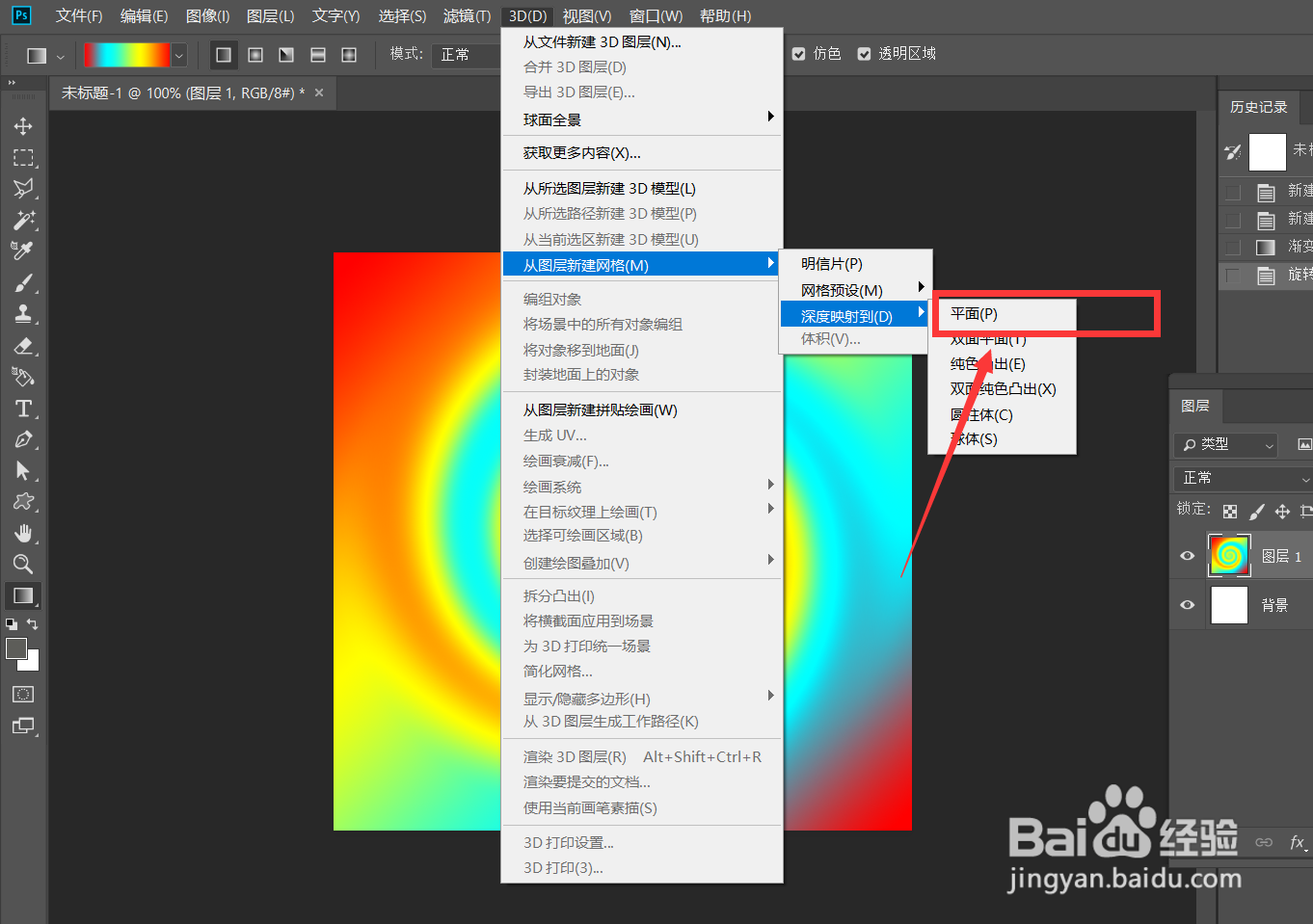 6/7
6/7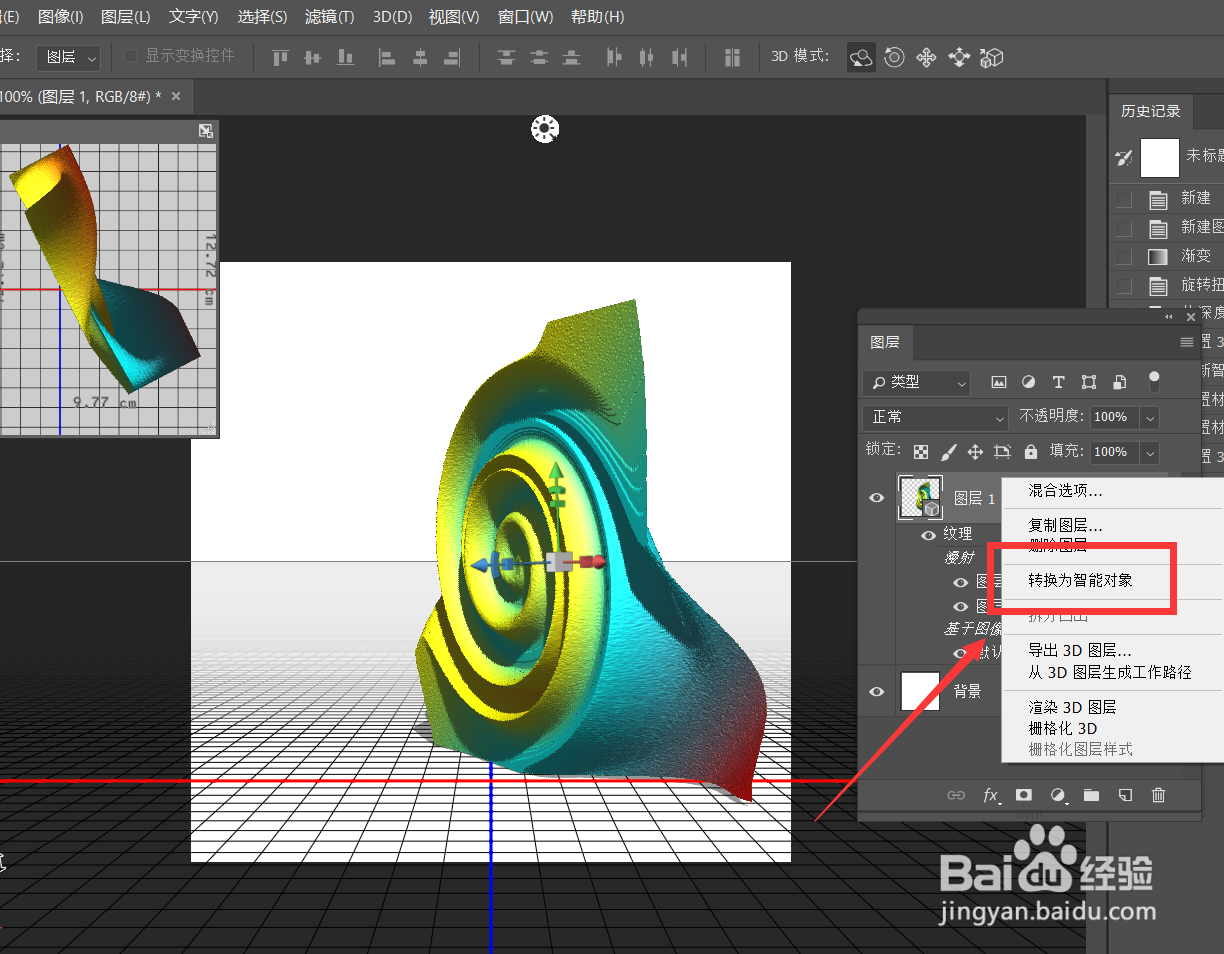 7/7
7/7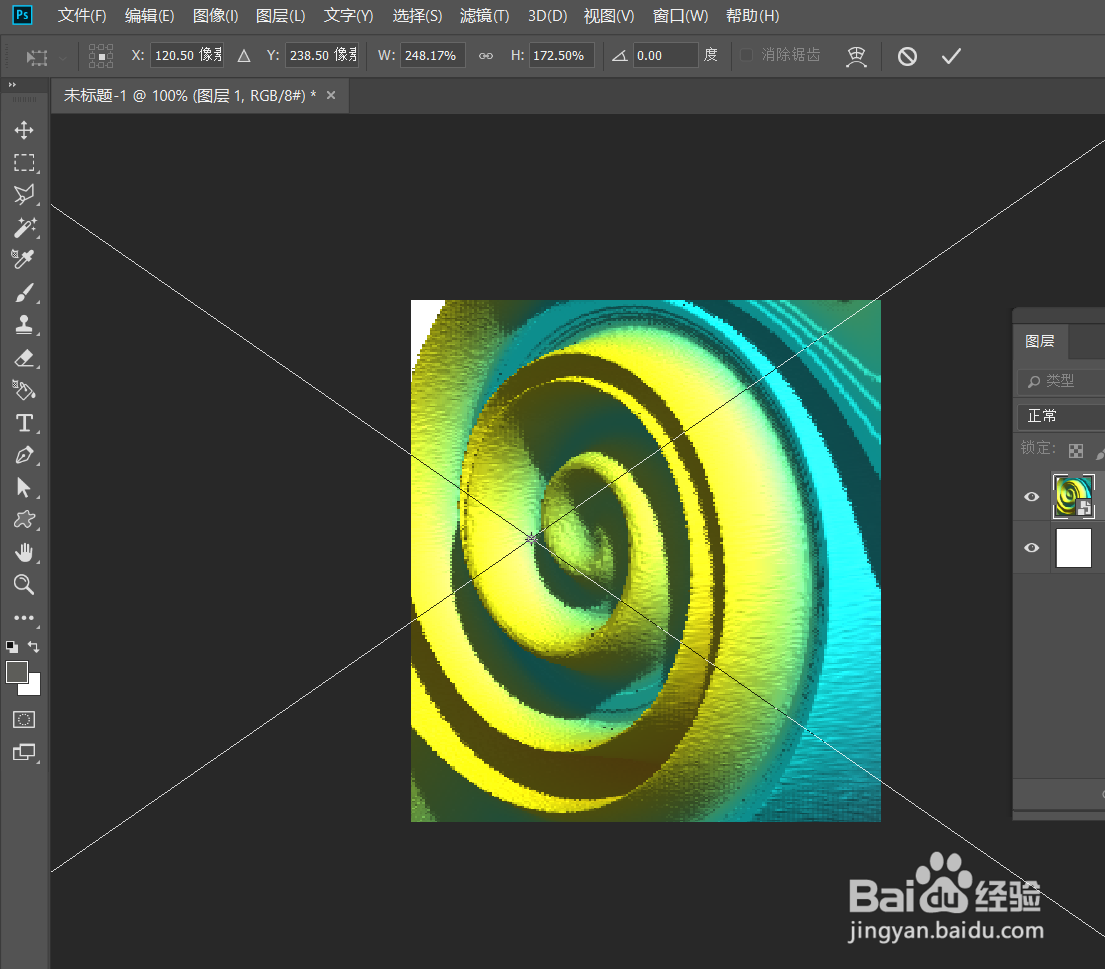 PHOTOSHOPPS立体漩涡
PHOTOSHOPPS立体漩涡
首先,我们打开Photoshop,点击屏幕框选的【创建】,新建空白画布。
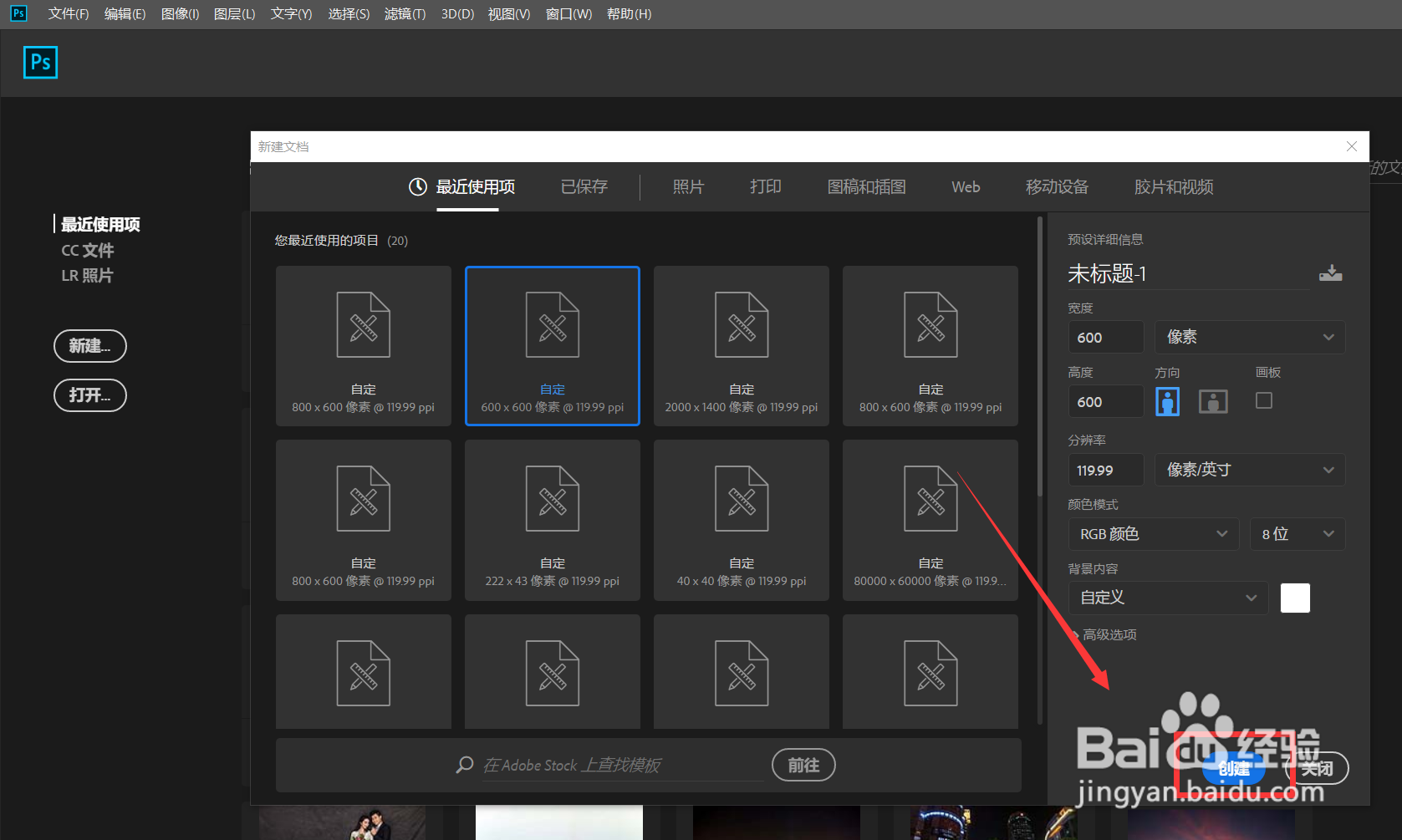 2/7
2/7下面,我们新建图层,选择渐变工具,在画布上拉一个对角线的渐变效果。
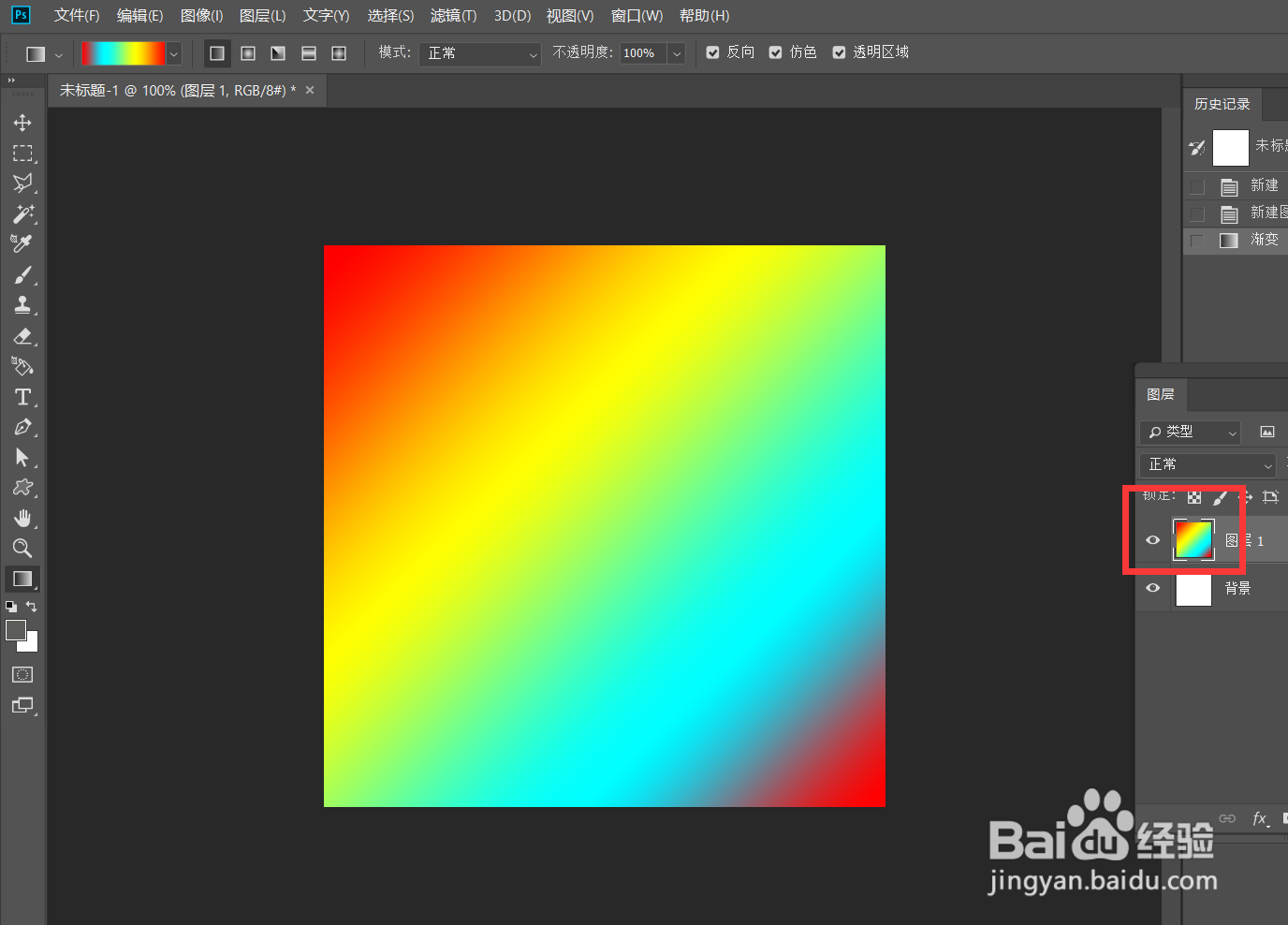 3/7
3/7下面,我们点击菜单栏的【滤镜】——【扭曲】——【旋转扭曲】。
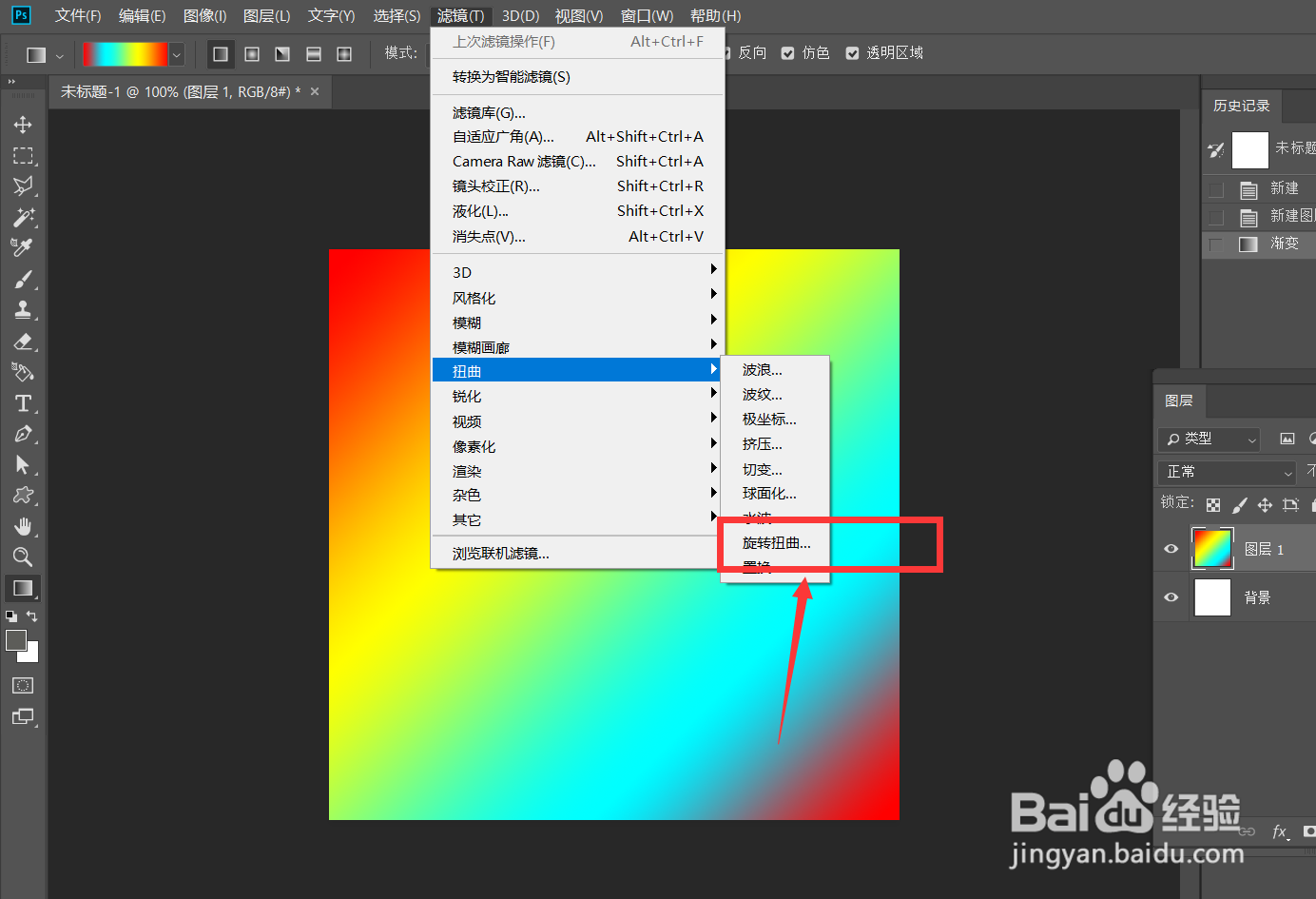 4/7
4/7接下来,如下图所示,我们将扭曲值拉到最大,这样,图形就会变成漩涡状。
 5/7
5/7下面,我们点击菜单栏的【3D】——【从图层新建网络】——【深度映射】——【平面】。
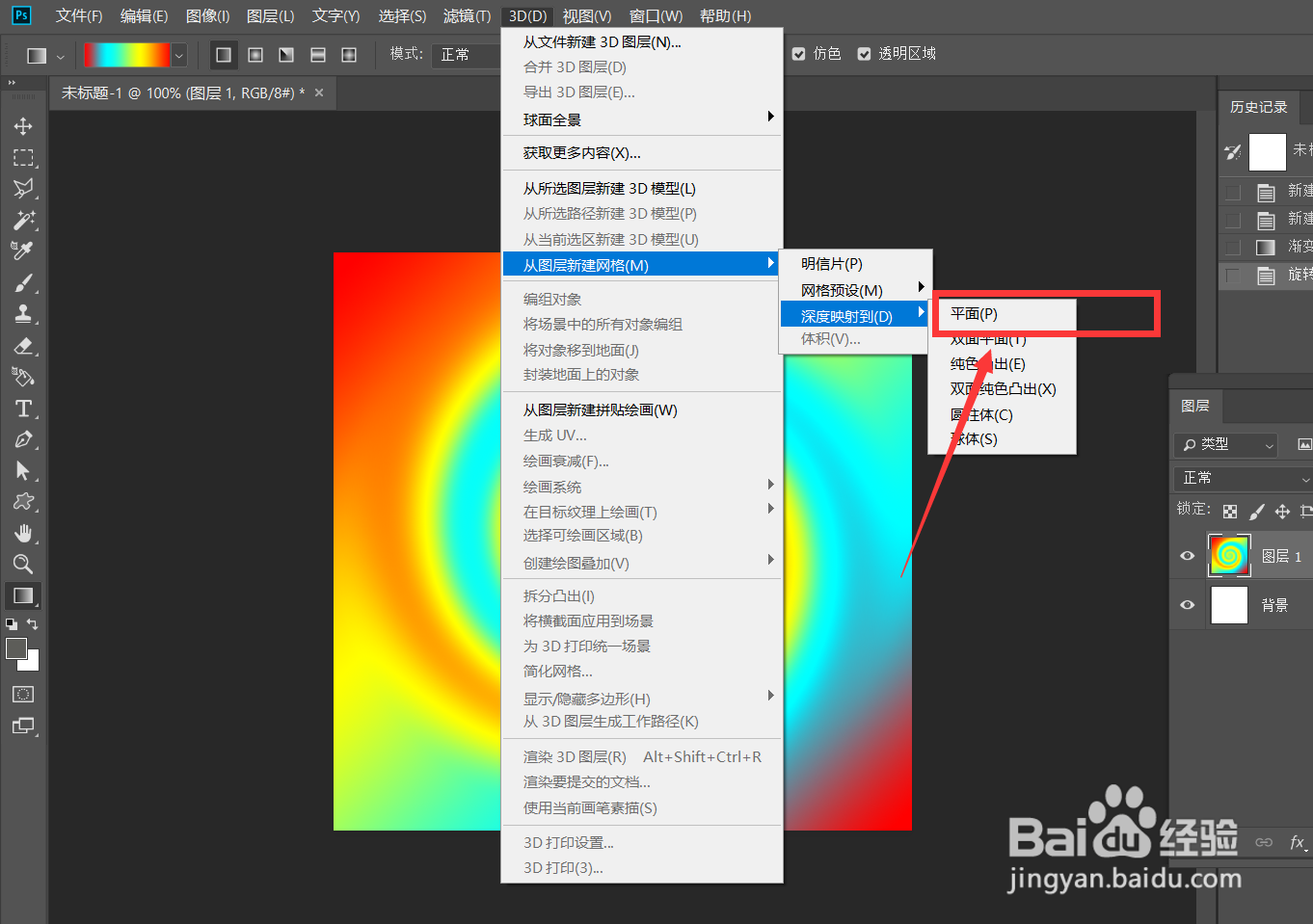 6/7
6/7下面,我们再微调图形的角度,在图层上右击,将图层转换为【智能对象】。
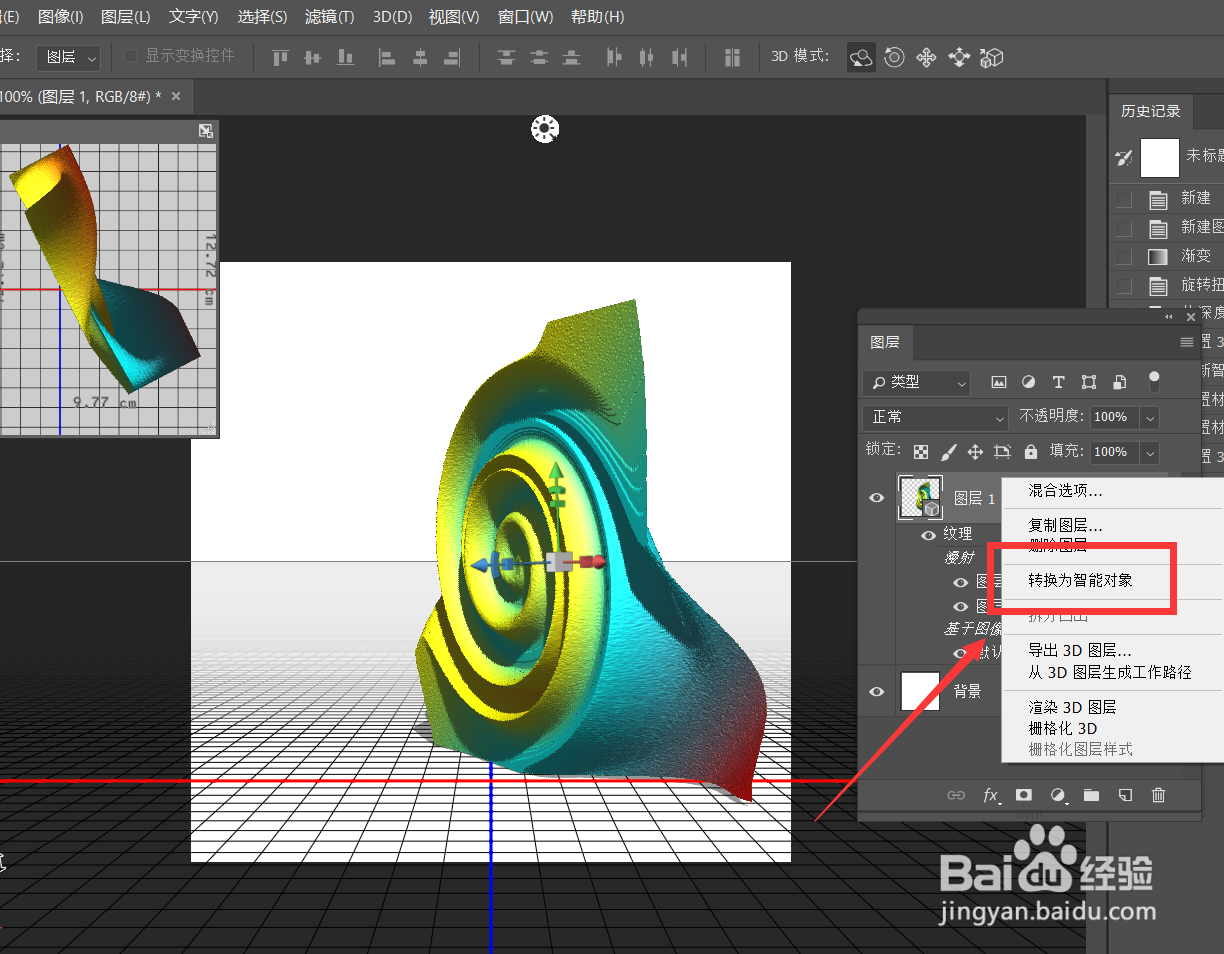 7/7
7/7最后,我们按ctrl+t调整图片到合适位置,如下图所示,立体漩涡图形就制作完成了。
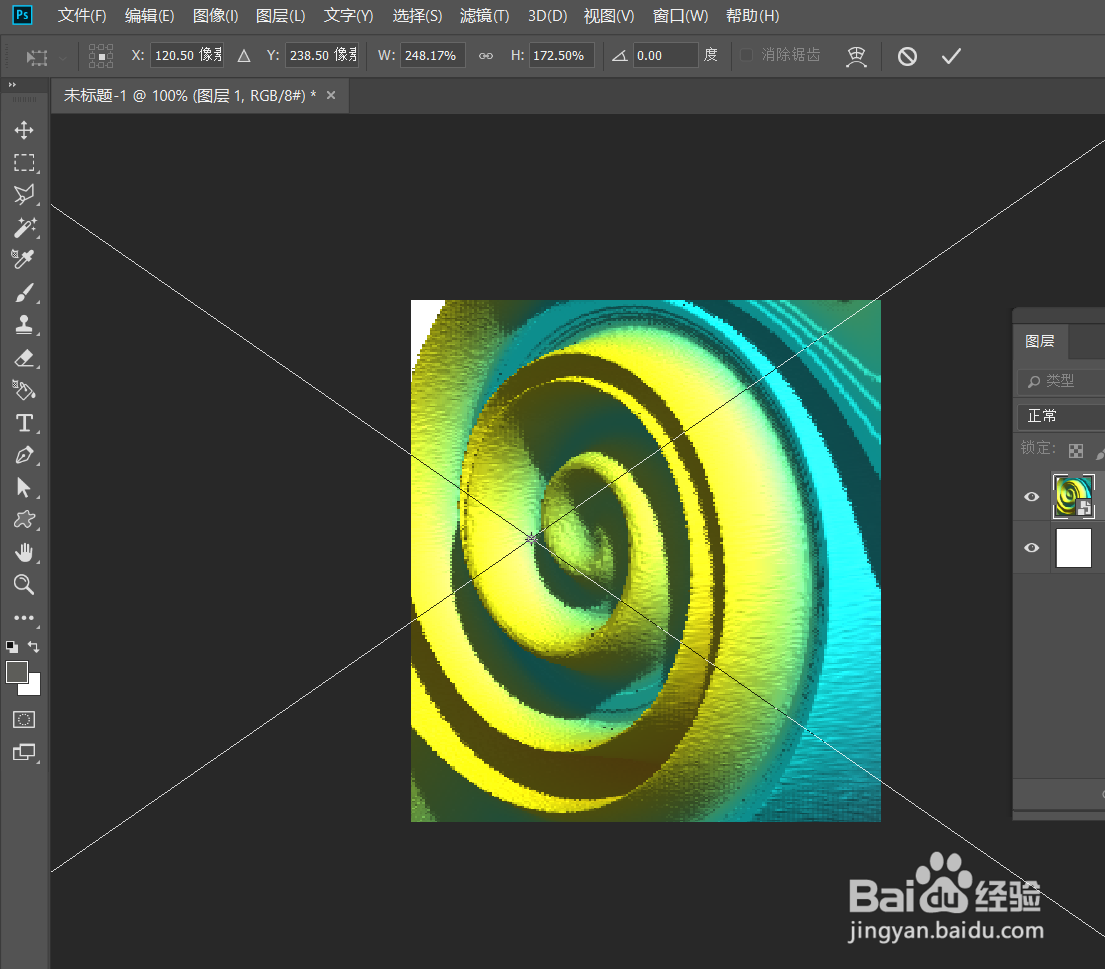 PHOTOSHOPPS立体漩涡
PHOTOSHOPPS立体漩涡 版权声明:
1、本文系转载,版权归原作者所有,旨在传递信息,不代表看本站的观点和立场。
2、本站仅提供信息发布平台,不承担相关法律责任。
3、若侵犯您的版权或隐私,请联系本站管理员删除。
4、文章链接:http://www.1haoku.cn/art_337214.html
上一篇:在ID2016中怎样查找文档中的数字
下一篇:手机如何更改控制中心样式
 订阅
订阅